4 formas de eludir la contraseña de Windows 10 con altas tasas de éxito
Por un lado, la pantalla de inicio de sesión de Windows impide que otros accedan al equipo del propietario. Por otro lado, también impide que los propietarios accedan a sus equipos si olvidan la contraseña. Entonces, ¿qué se puede hacer para omitir las credenciales de inicio de sesión de Windows 10? En este artículo, se presentan dos métodos prácticos. omitir la contraseña de Windows 10 fácilmente.

Además, si quieres revender o regalar tu antiguo ordenador con Windows 10, también es necesario desactivar la pantalla de inicio de sesión y la pantalla de bloqueo de Windows 10. ¿Hay alguna forma de eliminar la contraseña y la cuenta de inicio de sesión de Windows 10/11? Por supuesto, sí. También puedes consultar dos métodos detallados para omitir y desactivar fácilmente la contraseña de Windows 10/11.
En este articulo:
Parte 1. 2 formas de omitir el inicio de sesión de Windows 10 cuando olvidó la contraseña de Windows 10
Si su PC con Windows está bloqueada, debe restablecer la contraseña en Windows 10/11. Por ejemplo, puede usar un disco de restablecimiento de contraseña de Windows 11 prediseñado para eliminar la contraseña de inicio de sesión en Windows 10 u 11. También puede restablecer la contraseña en Windows 11/10/XP/8/7 con un software de restablecimiento de contraseña de Windows de terceros.
Forma 1: omita la contraseña de Windows 10 grabando una unidad de CD/DVD/USB de arranque
Restablecimiento de contraseña de Windows imyPass Permite a los usuarios omitir, restablecer y cambiar las contraseñas de inicio de sesión de Windows directamente. Aunque no pueda acceder a una computadora con Windows 10/11, puede grabar un disco de restablecimiento de contraseña y usarlo en otra computadora normal. Posteriormente, inicie su computadora con Windows 10/11 bloqueada con esta herramienta de restablecimiento de contraseña. Puede omitir la pantalla de inicio de sesión de Windows 10/11 con la mayor probabilidad de éxito.

4,000,000+ Descargas
Omitir contraseña de Windows: Compatible con Windows 11, 10, XP, 8 y 7.
Disco de reinicio de grabación automática: Cree automáticamente un disco reiniciable de Windows fácilmente.
Compatible con USB, CD/DVD: Los tres tipos de unidades se pueden utilizar para crear el disco de reinicio.
Liberar desde la línea de comandos: No es necesario ingresar ningún código ni aprender ninguna habilidad técnica para utilizar este programa.
Admite restablecimiento de contraseña de administrador y usuario: Puede restablecer la contraseña de administrador sin la anterior o el acceso de administrador.
Además de esas funciones, también puedes: cambiar el administrador en Windows 10 Creando una nueva cuenta de administrador y obteniendo acceso de administrador con este programa. Sin más preámbulos, veamos cómo restablecer la contraseña de Windows 10 sin iniciar sesión.
En su computadora normal, inicie imyPass Windows Password Reset después de la instalación. Registre el software con la dirección de correo electrónico y el código de registro.

Escoger entre Crear CD/DVD de restablecimiento de contraseña y Crear unidad flash USB para restablecer contraseña basado en su plan. Haga clic en el Grabar CD/DVD o Grabar USB opción. Más tarde, inserte un CD/DVD en blanco o una unidad USB en su computadora normal. Después del proceso de grabación, haga clic en OK y saque el disco grabado.

Vuelva a su computadora bloqueada con Windows 10/11. Inserte el disco o unidad quemado en él. Reinicie su computadora y presione F12 o ESC en el teclado En el Menú de arranque pantalla, resalte su unidad o disco insertado de la lista. presione el Ingresar llave. Más tarde, guárdelo y salga. Menú de arranque. Su computadora se reiniciará automáticamente.

Elija el sistema operativo Windows 10/11. Seleccione su cuenta de administrador para omitir la contraseña de Windows 10/11. Hacer clic Restablecer la contraseña y OK para confirmar. Después de desbloquear su computadora, expulse el disco de restablecimiento de contraseña. Reinicie su computadora con Windows 10/11 desbloqueada. Ahora puedes realizar más cambios.

Forma 2: omitir la contraseña de Windows 10 con un disco de restablecimiento de contraseña existente
Si es un desarrollador y está familiarizado con el restablecimiento de contraseña de Windows, es posible que tenga una Disco de restablecimiento de contraseña de Windows Para eliminar la contraseña olvidada de Windows 10/11 directamente, simplemente inserte el disco en su computadora Windows bloqueada. Después, siga el Asistente para restablecer contraseña para restablecerla correctamente.
Coloque el disco de restablecimiento de contraseña en su computadora. Haga clic en el Restablecer la contraseña enlace en la pantalla de inicio de sesión de Windows 10/11.
los Asistente de restablecimiento de contraseña aparece la ventana. Busque y seleccione su disco de restablecimiento de contraseña insertado.
Cuando se le solicite una nueva contraseña, haga clic en próximo y Finalizar en lugar de escribir cualquier cosa.
Salga del asistente de restablecimiento de contraseña de Windows 10/11.
Reinicie su computadora. Puede encontrar que la pantalla de contraseña de inicio de sesión de Windows 10/11 desaparece.
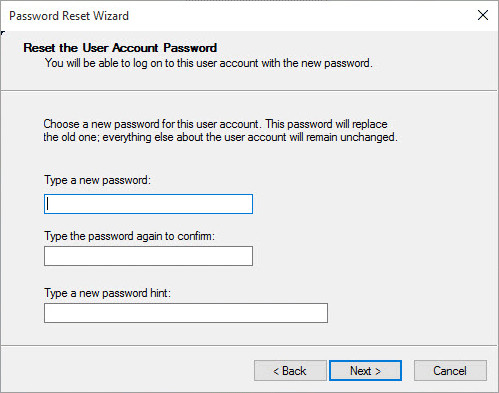
Parte 2. 2 formas de omitir la pantalla de inicio de sesión de Windows 10 con contraseña
Si puede iniciar sesión en su cuenta de Windows 10/11, puede omitir la contraseña de Windows 10/11 sin restablecerla ni borrarla. Será mucho más fácil desactivar la función de contraseña en Windows 10/11.
Forma 1: omitir la pantalla de inicio de sesión de contraseña de Windows 10 con Netplwiz
Hay una opción llamada Los usuarios deben ingresar un nombre de usuario y contraseña para usar esta computadora. Puede desmarcar esta opción para omitir la pantalla de inicio de sesión y la contraseña de Windows 10.
Encienda su computadora con Windows 10. Inicie sesión en la cuenta con la contraseña correcta.
Sostenga y presione el ventanas y R llaves al mismo tiempo para abrir el Correr caja.
Escribe netplwiz en el cuadro en blanco. Entonces presione Ingresar seguir adelante.
Ve a la Cuentas de usuario diálogo. En el Usuarios sección, seleccione su cuenta de usuario administrador para iniciar sesión en Windows 10.
Buscar y desmarcar Los usuarios deben ingresar un nombre de usuario y contraseña para usar esta computadora.
Rellene la contraseña de usuario elegida. Hacer clic OK para confirmar. Ahora puede acceder a la computadora con Windows 10 directamente después de reiniciar.

Forma 2: omitir la contraseña de Windows 10 en la configuración de la PC
Si tiene una cuenta de administrador disponible, puede obtener una solución más para omitir la contraseña de Windows 10 sin un disco. Para ser más específico, puede ir a Configuración de PC para desactivar la contraseña de Windows 10 manualmente.
Inicie sesión en su cuenta de Windows 10. Busque y vaya a la configuración de PC.
Elegir la cuentas opción. En la sección de Opciones de inicio de sesión, haga clic Cambio por debajo Clave.
Escriba la contraseña actual en el cambia tu contraseña pantalla. Hacer clic próximo para continuar el proceso.
Pasar por alto el Nueva contraseña, Vuelva a ingresar la contraseña, y Pista de la contraseña opciones Hacer clic próximo seguido por Finalizar. Ahora puede omitir el inicio de sesión de Windows 10 con una contraseña.

Preguntas frecuentes.
-
¿Cómo eludir la contraseña de Windows 10 con el símbolo del sistema?
Encontrar Símbolo del sistema de la lista de Windows. Elegir Ejecutar como administrador desde el menú contextual. Escribe
mover d:windowssystem32utilman.exe d:windowssystem32utilman.exe.bak
copia d:windowssystem32cmd.exe d:windowssystem32utilman.exe en el símbolo del sistema. Más tarde, utilice el wpeutil comando de reinicio para reiniciar su computadora. -
¿Puede omitir la contraseña de Windows 10 usando un teléfono Android?
Sí. En primer lugar, su teléfono Android debe estar rooteado. Más tarde, puede ejecutar WPGenius para restablecer y omitir la contraseña de Windows 10 de forma remota. Ve a la Teléfono sección y elige la Montar opción. Conecte su teléfono Android a la computadora con Windows 10. Habilite la depuración de USB desde la configuración de Android. Elegir Dispositivo multimedia (MTP). Presione F12 mientras reinicia su computadora con Windows 12. Elija WPGenius y siga las instrucciones en pantalla para omitir la contraseña de inicio de sesión de Windows 10 por teléfono Android.
-
¿Cómo omitir la contraseña de Windows 10 a través del BIOS?
Encienda su computadora. Ingrese la contraseña del BIOS continuamente. Cuando está bloqueado, puede ver un Sistema deshabilitado notificación con un número. Anote el código en su teléfono o computadora portátil. Visite el sitio web de contraseñas del BIOS en su teléfono o computadora normal. Introduce tu código y elige Obtener la contraseña. Ingrese la contraseña copiada para acceder al BIOS.
Conclusión
Eso es todo omitir la contraseña de Windows 10 Pantalla en diferentes aspectos. Tanto si olvidaste tu contraseña de Windows como si no, puedes usar los métodos anteriores para restablecerla en Windows 10/11 correctamente, incluso sin la contraseña anterior.
Soluciones calientes
-
Contraseña de Windows
- Omitir la contraseña de Windows 8
- Mostrar contraseña de administrador usando CMD
- Omitir la contraseña de Windows 10
- Hackear contraseña en una computadora con Windows
- Omitir la contraseña de administrador en Windows
- Los 5 mejores crackers de contraseñas de Windows 10
- Restablecimiento de contraseña de Windows Vista
- Herramientas gratuitas de recuperación de contraseña de Windows
-
Consejos de Windows
-
arreglar ventanas
-
Consejos de contraseña
Restablecimiento de contraseña de Windows
Restablecer cuenta de usuario/administrador de Windows
Descarga gratis Descarga gratis
